|
Belle saison du printemps – Gyönyörű tavasz
Francia - Magyar
Az itt látható fordítás az én tulajdonom, a szerzői jogvédelem a fordításra is vonatkozik.
Megkérlek, ha az általam fordított képet készíted, és viszed el, akkor a linkemet is tedd fel Mananyé mellett, vagy írd oda, hogy Mariannadesign oldala tutorialok (Facebook, saját weblap, honlap, stb).
Köszönöm megértésedet.
A TUTORIAL-t SZERZŐI JOG VÉDI!
Másolni, más blogban, fórumban megjelentetni, csak a szerző engedélyével lehet.
Köszönöm, hogy tiszteletben tartottad a munkánkat!
Hálás köszönettel tartozom azoknak, akik a gyönyörű tube képeket készítették, hiszen nélkülük nem jöhetett volna létre ez a gyönyörű kép. Kérlek, ha felismered a saját készítésű tube, deco, vagy más képedet, jelezd a Vendégkönyvembe, és azonnal jelzem a tulajdonos nevét.
Köszönöm szépen!
A Materialra kattintva Manany oldaláról letöltheted a hozzávaló anyagot.
 |
Kattints a baloldali képre!
A baloldali "Material" képre kattintva Manany oldalán megtalálod a kép elkészítéséhez szükséges anyagot.
Virágos női tube
Tavaszi táj
1 kijelölés
1 szöveg
Virágkosarak dekoráció
Színpaletta
|
|
Elő- és Háttérszín |
Felhasznált szűrők |
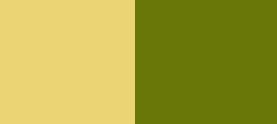 |
Mehdi
Unlimited 2.0 – VM Distortion
AAA Frames
|
A fordítás a PhotoFiltre Studio 10.10-es verziójával készült, de elkészíthető más verzióval is.
Kép elkészítése.
A kijelölést tegyük a PhotoFiltre Studio megfelelő mappájába, majd nyissuk meg a programot.
Állítsuk be a színeket: Előtérszín: 235, 212, 116 (sárga),
Háttérszín: 105, 119, 8 (zöld).
1. Nyissunk egy 600 x 450 pixeles új, fehér lapot.
Szűrők – Mehdi, Vawy Lab 1.1: Linear, 4, 120, 0.
2. Szűrők – Unlimited 2.0, VM Distortion – Vision Impossible: alapértelmezett beállítás, kivéve Xdistortion 100.
Szűrők – Domborítás, Domborítás.
3. Réteg – Új, Üres: Automatikus átlátszóság.
Kijelölés – Kézi beállítások: Automatikus jobb-középső, nincs pipa az Arányok megtartása mellett, Szélesség 101, Magasság 450 pixel, Téglalap.
A Festékes bödön segítségével töltsük ki az Előtér (sárga) színnel.
4. Szűrők – Mehdi, Wavy Lab 1.1: Linear, 4, 45, 0.
5. Szűrők – Unlimited 2.0, VM Distortion – Vision Impossible: alapértelmezett beállítás, kivéve Xdistortion 79.
Szűrők – Domborítás, Domborítás.
Kijelölés – Kijelölés elrejtése.
6. Réteg – Megkettőzés.
Fordítsuk meg egy Vízszintes tükrözéssel, így mindjárt a helyére dobja a programunk.
Réteg – Egyesítés az előző réteggel (Réteg 2-t a Réteg 1-el).
Szűrők – Leképezés, Progresszív kontúr: Átlátszatlanság 50 %, Szín fekete, Szélesség 10, Külsőnél pipa, Elmosás.
Réteg – Egyesít minden réteggel.
7. Réteg – Új, Üres: Réteg szín Előtér (sárga) szín.
Kijelölés – Alakzat betöltése: töltsük be a „printeps.1” alakzatot, majd Szerkesztés – Kivágás (vagy Delete billentyű).
Kijelölés – Kijelölés elrejtése.
Szűrők – Mehdi, Wavy Lab 1.1: Linear, 10, 0, 0.
8. Szűrők – Torzítás, Csavarás: Jobbra, Intenzitás 34.
9. Szűrők – Leképezés, Progresszív kontúr: Átlátszatlanság 50 %, Szín fekete, Szélesség 10, Külsőnél pipa, Elmosás.
Kijelölés – Kijelölés elrejtése.
10. Álljunk a Háttérre:
Nyissuk meg a tájképet, majd Másoljuk és illesszük be az alapunkra. Helyezzük el a fenti kép alapján.
11. Réteg – Egyesít minden réteggel.
Szerkesztés – Kijelölés mintázatként.
Kép – Külső keret:
Szélesség 2, Szín Előtér (sárga) szín.
Szélesség 35, Szín fehér: jelöljük ki a Varázspálcával.
Szerkesztés – Kitöltés mintázattal.
Szűrők – Elmosás, Gauss elmosás: Sugár 20 pixel.
Kijelölés – Inverz kijelölés.
12. Szűrők – Leképezés, Progresszív kontúr: Átlátszatlanság 50 %, Szín fekete, Szélesség 10, Külsőnél pipa, Elmosás.
Kijelölés – Kijelölés elrejtése.
13. Kép – Külső keret:
Szélesség 2, Szín Háttér (zöld) szín.
Szélesség 20, Szín fehér: jelöljük ki a Varázspálcával.
Szerkesztés – Kitöltés mintázattal (még benne van memóriában).
Szűrők – Elmosás, Gauss elmosás: Sugár 20 pixel.
Kijelölés – Inverz kijelölés.
Szűrők – Leképezés, Progresszív kontúr: Átlátszatlanság 50 %, Szín fekete, Szélesség 10, Külsőnél pipa, Elmosás.
Kijelölés – Kijelölés elrejtése.
Szűrők – AAA Frames, Texture Frame: Width 19.
14. Másoljuk, majd Illesszük be a szöveget a fenti kép szerint (vagy saját szöveget, tetszés szerinti helyre).
Réteg – Beállítások, Árnyék: X és Y 7, Szín fekete, Átlátszatlanság 50 %, Élsimított, Sugár 7.
Most a Kosarakat másoljuk be képünk jobb-alsó sarkába.
Ezután a női képet másoljuk be a baloldalra.
Réteg – Beállítások, Árnyék: X 7, Y 23, Szín fekete, Átlátszatlanság 50 %, Élsimított, Sugár 7.
Réteg – Egyesít minden réteggel.
Kép – Külső keret: Szélesség 2, Szín Háttér (zöld) szín.
Írjuk rá Manany és Saját nevünket (enyémet ne írd rá a képedre).
Ezután Kép – Képméret, a Szélességet írjuk át 700 pixelre.
Fájl – Mentés másként, jpg képként mentsük, adjunk neki nevet. Ezzel el is készült a képünk.
Fordítás Vác, 2018.03.18.
Ellenőrzés: Vác, 2018.03.18.
Ezt a tutot Etelka is lefordította, itt megtalálod:
Képedet ide, alulra, a Hozzászólásokhoz teheted fel max 600 pixel szélességben.
Köszönöm szépen!
|

